Thực hiện Nghị định số 69/2024/NĐ-CP ngày 25/6/2024 của Chính phủ quy định về định danh và xác thực điện tử và văn bản số 3701/VPCP-KSTT ngày 29/5/2024 của Văn phòng Chính phủ về việc chuyển đổi, sử dụng tài khoản VNeID trong thực hiện thủ tục hành chính; Công an tỉnh phổ biến, hướng dẫn cho cá nhân, tổ chức, doanh nghiệp thực hiện Dịch vụ công trực tuyến như sau:
1. Đối với công dân Việt Nam:
- Đăng ký, kích hoạt tài khoản VNeID và sử dụng duy nhất tài khoản VNeID để đăng nhập Cổng Dịch vụ công Quốc gia, Cổng Dịch vụ công Bộ Công an thực hiện thủ tục hành chính trên môi trường điện tử từ ngày 01/7/2024
- Từ ngày 28/6/2024, Cổng Dịch vụ công Bộ Công an cung cấp chức năng “Cập nhật thông tin tài khoản từ CSDLQG về dân cư” tại giao diện “Quản lý tài khoản”, “Quản lý hồ sơ đã nộp” để đồng bộ tài khoản VNeID với tài khoản cũ (nếu có) của công dân đã cấp bởi Cổng Dịch vụ công Quốc gia (qua các hình thức: thuê bao di động, bảo hiểm xã hội, Vnpost…).
2. Đối với tổ chức, doanh nghiệp:
Thực hiện đăng ký, đăng nhập tài khoản dịch vụ công qua 03 phương thức trên Cổng Dịch vụ công Quốc gia như hiện nay đến hết 30/6/2025: USB ký số, Sim ký số, dịch vụ chữ ký số từ xa SmartCA.
Quy trình tạo lập tài khoản trên Cổng Dịch vụ công Quốc gia và Cổng Dịch vụ công Bộ Công an như sau:
Cổng Dịch vụ công Bộ Công an đã thực hiện đồng bộ tài khoản với Cổng dịch vụ công Quốc gia, các bước thực hiện đăng ký tài khoản như sau:
- Bước 1: Truy cập Cổng dịch vụ công Bộ Công an/Cổng dịch vụ công Quốc gia theo địa chỉ: https://dichvucong.bocongan.gov.vn hoặc https://dichvucong.gov.vn. Chọn Đăng ký:

(Hình 1: Đăng ký tài khoản trên Cổng dịch vụ công Bộ Công an)

(Đăng ký tài khoản trên Cổng dịch vụ công Quốc gia)
- Bước 2: Lựa chọn hình thức Đăng ký
Có 04 hình thức đăng ký cho công dân, doanh nghiệp: Tài khoản VNeID; USB ký số; SIM ký số; Dịch vụ chữ ký số từ xa VNPT SmartCA.
* Trường hợp sử dụng USB ký số, sim ký số, chữ ký số: Đăng ký dịch vụ tại các tổ chức cung cấp dịch vụ chứng thực chữ ký số (Viettel, VNPT,…).
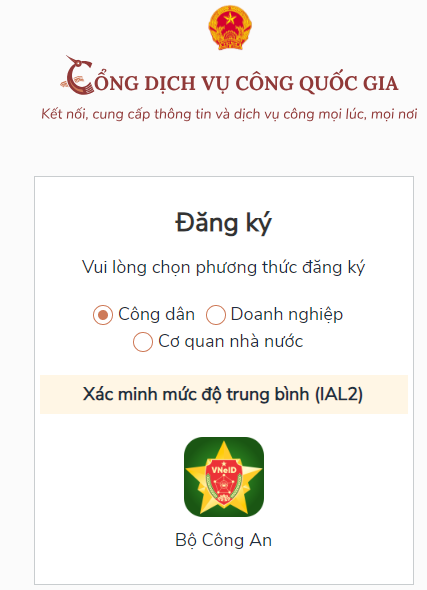
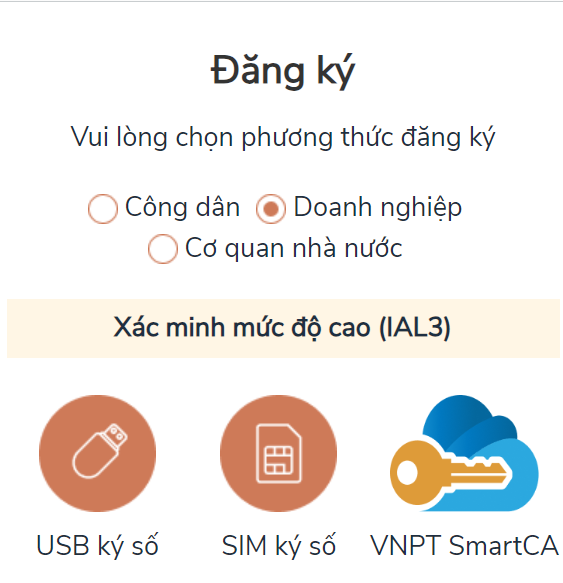
(Các phương thức đăng ký tài khoản)
(1) Hình thức đăng ký tài khoản bằng VNeID
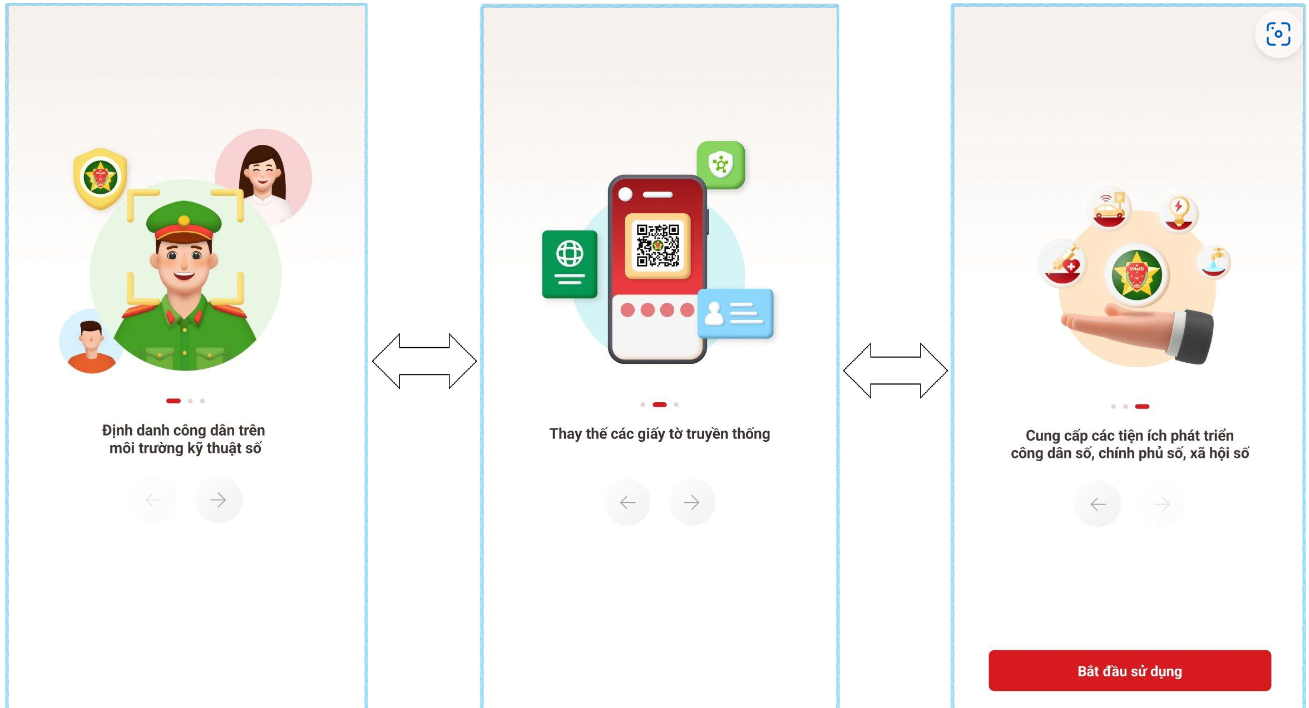
Xem chi tiết tại: https://VNeID.gov.vn/huongdan/huong-dan-dang-ky-tai-khoan-VNeID.html
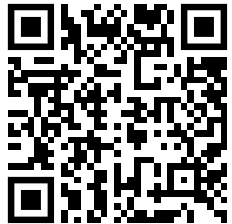
(2) Hình thức đăng ký tài khoản bằng Sim ký số (dành cho doanh nghiệp, cơ quan nhà nước)
Điều kiện: Doanh nghiệp/cơ quan nhà nước sở hữu Sim ký số. Sim ký số đang hoạt động và được gắn vào điện thoại để sẵn sàng xác nhận Đăng ký.
Trình tự:
- Doanh nghiệp/cơ quan nhà nước (1) chọn phương thức đăng ký => (2) Chọn “Sim ký số”.
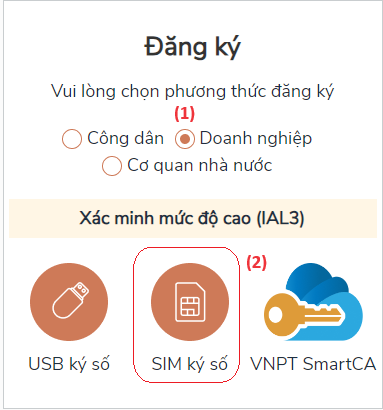
(Chọn hình thức đăng ký tài khoản bằng Sim ký số)
- Tại màn hình đăng ký bằng Sim ký số, Doanh nghiệp/cơ quan nhà nước nhập Số điện thoại của Sim và nhấn Đăng ký => nhập mã Pin tại Sim ký số
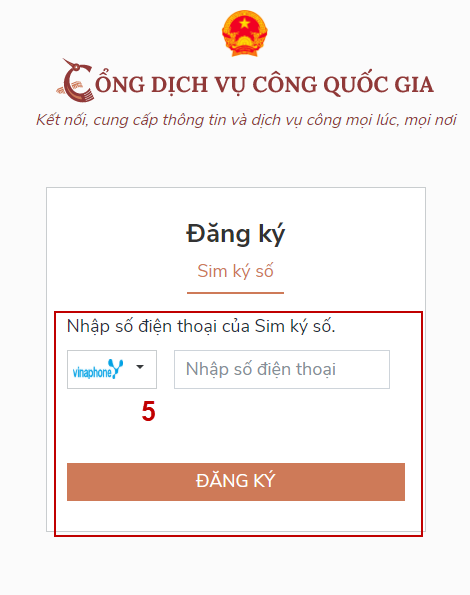
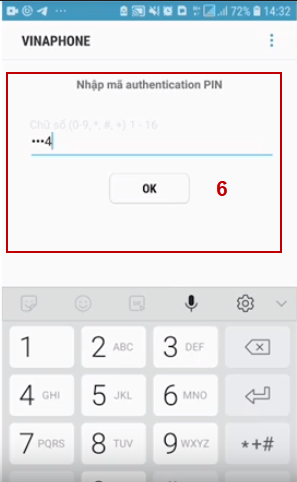
(Nhập số điện thoại và mã pin sim ký số)
- Sau khi được xác nhận đăng ký tại Sim ký số, hệ thống hiển thị các thông tin của Doanh nghiệp được lấy từ Sim ký số, doanh nghiệp nhấn “Đăng ký” để hoàn thành “Đăng ký”.
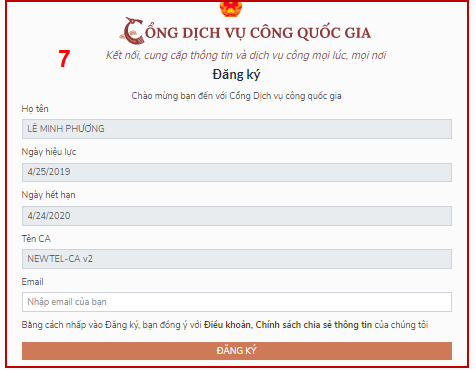
(Thông tin người đăng ký)
(3) Hình thức đăng ký tài khoản bằng USB ký số (dành cho doanh nghiệp, cơ quan nhà nước)
* Đối với doanh nghiệp:
Điều kiện: (1) Doanh nghiệp sở hữu USB ký số, chứng thư trong USB ký số còn hạn và đang được sử dụng; (2) USB được cắm và thiết bị máy tính; (3) Thiết bị máy tính được cài Driver USB ký số.
Trình tự:
- Doanh nghiệp (1)chọn đối tượng đăng ký => (2) Chọn “USB ký số”.
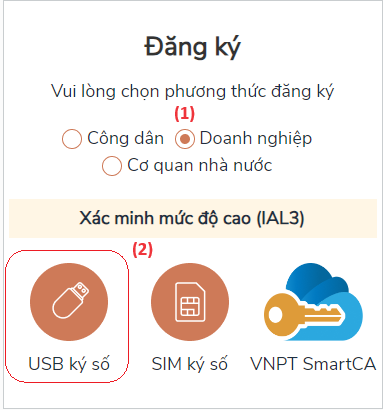
- Tại màn hình Đăng ký bằng USB ký số => Doanh nghiệp nhấn Đăng ký.
* Lưu ý: Trường hợp thiết bị truy cập chưa được cài Plugin => Doanh nghiệp click tải công cụ ký điện tử plugin tương ứng với thiết bị và cài lên máy tính. Trường hợp thiết bị chưa nhận USB ký số => Doanh nghiệp thực hiện cài Driver cho USB ký số( Click vào USB-> Click Setup để thực hiện cài đặt) sau đó nhấn Đăng ký.
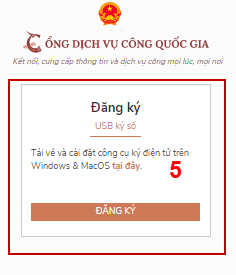
- Sau khi đăng ký, hệ thống hiển thị thông báo của USB ký số => Doanh nghiệp ấn nút “OK”.
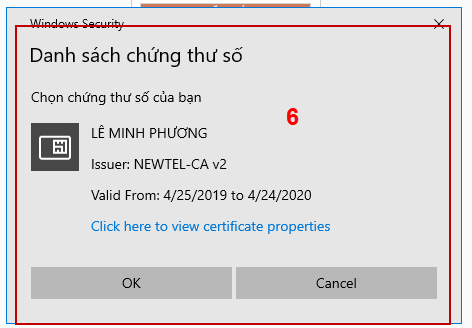
(Màn hình chứng thư số)
- Hiển thị màn hình nhập mã Pin của USB ký số, người dùng nhập mã pin và nhấn “Đăng nhập”.
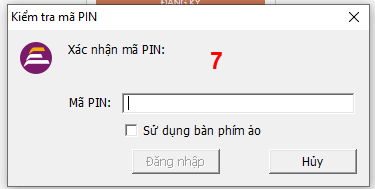
(Màn hình xác nhận mã PIN)
Tại hệ thống Cổng dịch vụ công hiển thị các thông tin của Doanh nghiệp được lấy từ USB ký số => Doanh nghiệp điền email và nhấn “Đăng ký” để hoàn thành đăng ký tài khoản.
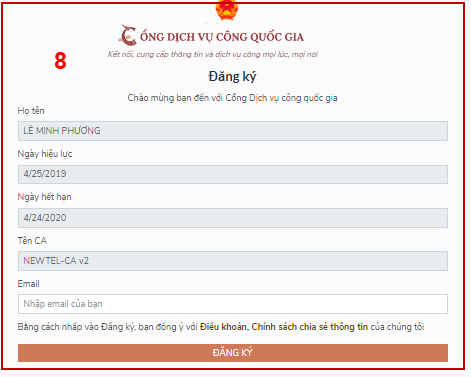
(Màn hình đăng ký)
* Đối với cơ quan nhà nước:
- Truy cập link: https://ca.gov.vn/tai-phan-mem
Tải công cụ hỗ trợ tương ứng với máy tính sau đó cài đặt công cụ vào thiết bị
- Cắm USB và truy cập hệ thống Cổng dịch vụ công => Chọn “Cơ quan nhà nước” => Chọn USB ký số sau đó nhấn “Đăng ký” => Sau khi đăng ký, người dùng xác nhận cho phép đăng ký và nhập mã Pin để xác nhận => nhấn “Đăng ký “ để hoàn tất đăng ký
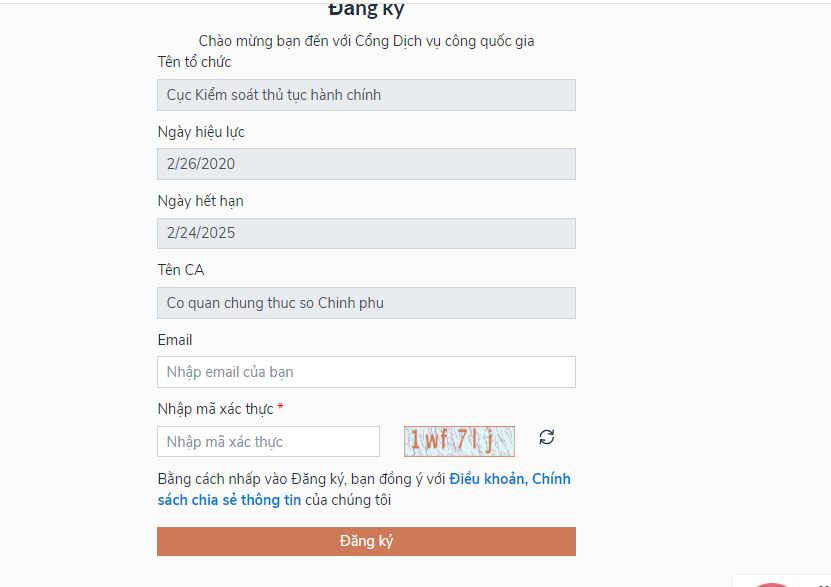
(4) Hình thức đăng ký tài khoản bằng VNPT SmartCA (dành cho doanh nghiệp)
Điều kiện: Doanh nghiệp sở hữu SmartCA, chứng thư còn hạn và đang được sử dụng.
Trình tự:
- Doanh nghiệp chọn đăng ký bằng VNPT Smart CA à Hệ thống điều hướng đến màn hình Đăng nhập của VNPT SmartCA
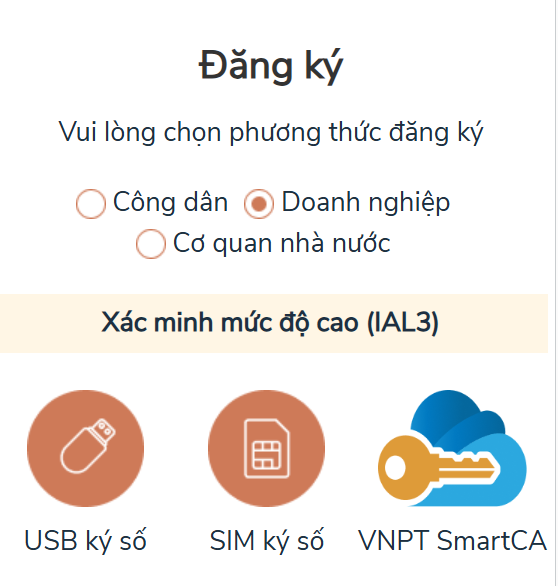
- Doanh nghiệp thực hiện nhập thông tin tài khoản SmartCA và nhấn Đăng nhập à Hệ thống gửi yêu cầu ký số cho phép đăng ký tài khoản, người dùng xác nhận ký số trên app VNPT SmartCA
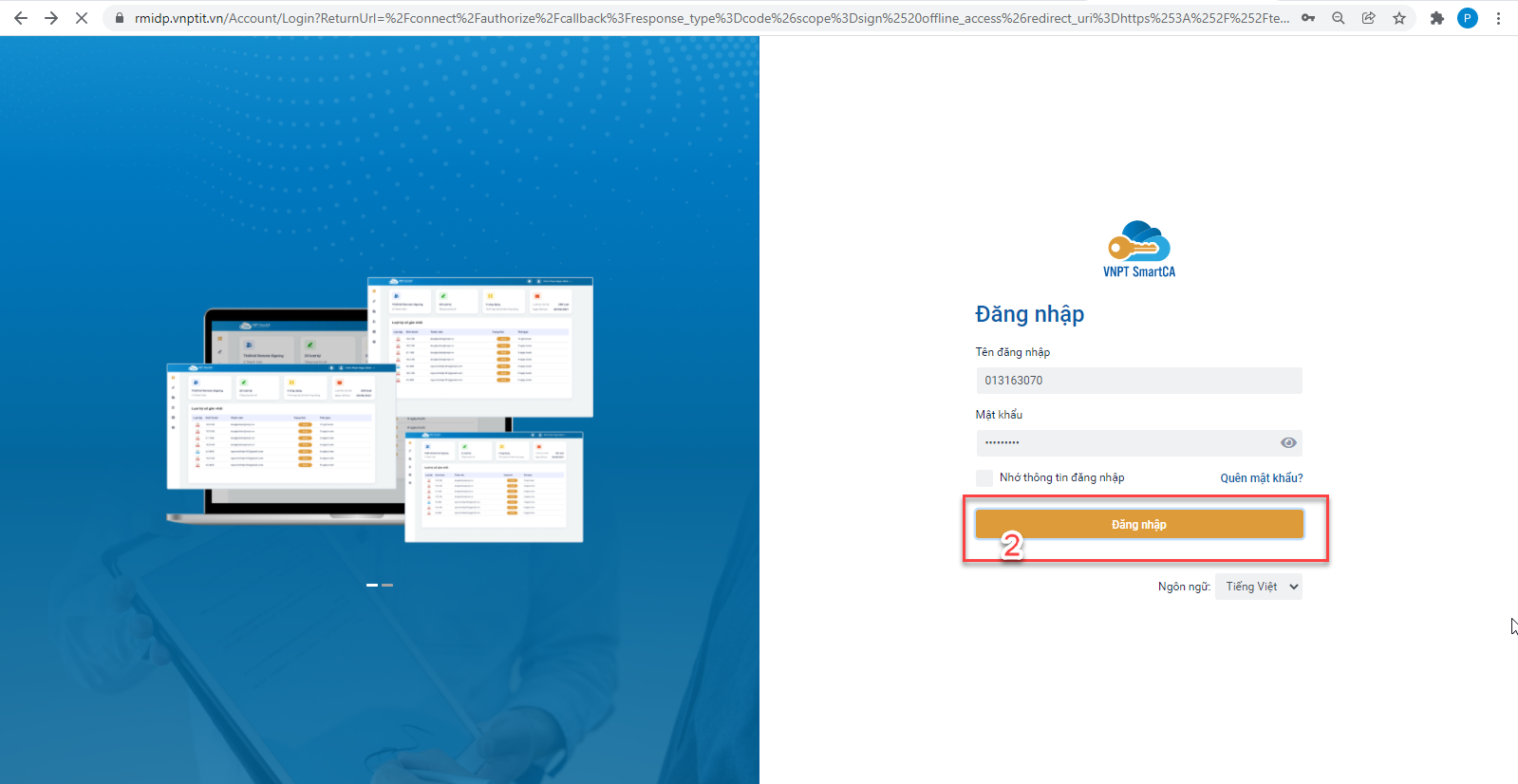
- Doanh nghiệp xác nhận bằng vân tay hoặc mã PIN trên ứng dụng SmartCA, Hệ thống Cổng dịch vụ công Quốc gia lấy dữ liệu ký số SmartCA và hiển thị màn hình thông tin đăng ký trên giao diện Cổng dịch vụ công Quốc gia.
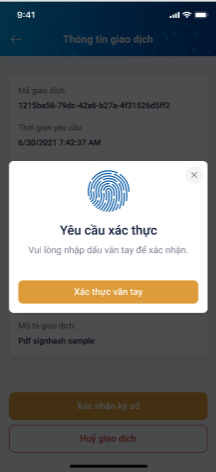
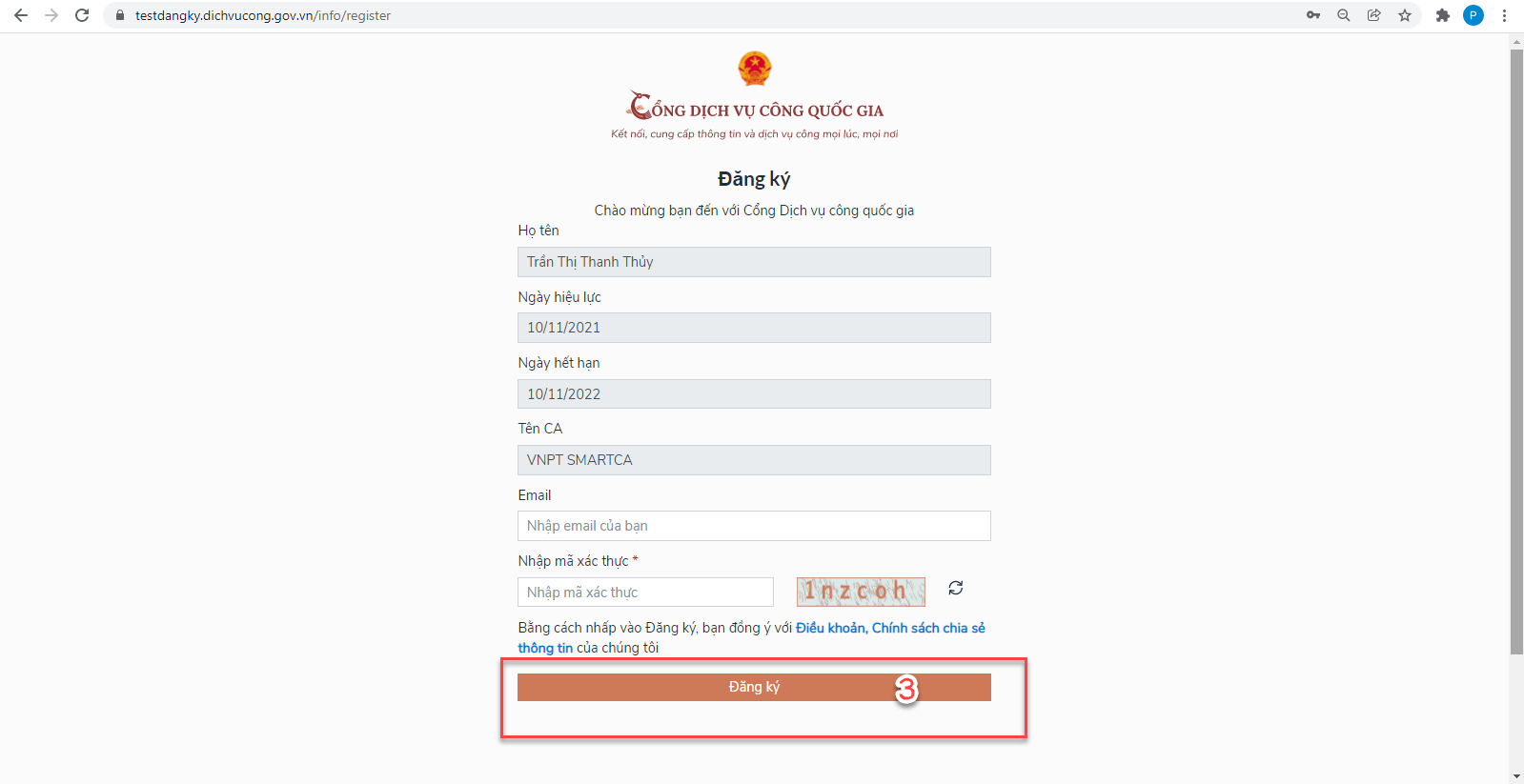
- Người dùng nhập mã captcha và nhấn “Đăng ký” => Hệ thống kiểm tra đã tồn tại tài khoản hay chưa
+ Trường hợp đã tồn tại tài khoản => hệ thống sẽ đề nghị thêm phương thức xác thực cho tài khoản.
+ Trường hợp chưa tồn tại tài khoản => hệ thống thông báo đăng ký thành công và quay về màn hình Đăng nhập.
* Đối với Chức năng “Cập nhật thông tin tài khoản từ CSDLQG về dân cư” trên Cổng Dịch vụ công Bộ Công an:
Trình tự: Công dân đăng nhập thành công Cổng Dịch vụ công Bộ Công an bằng tài khoản VNeID, truy cập mục Quản lý tài khoản/Quản lý hồ sơ đã nộp, chọn “Cập nhật thông tin tài khoản từ CSDLQG về dân cư” => chọn “Cập nhật” => Hệ thống thực hiện đồng bộ với tài khoản cũ của công dân cấp bởi Cổng Dịch vụ công Quốc gia (thuê bao di động, bảo hiểm xã hội, vnpost...)
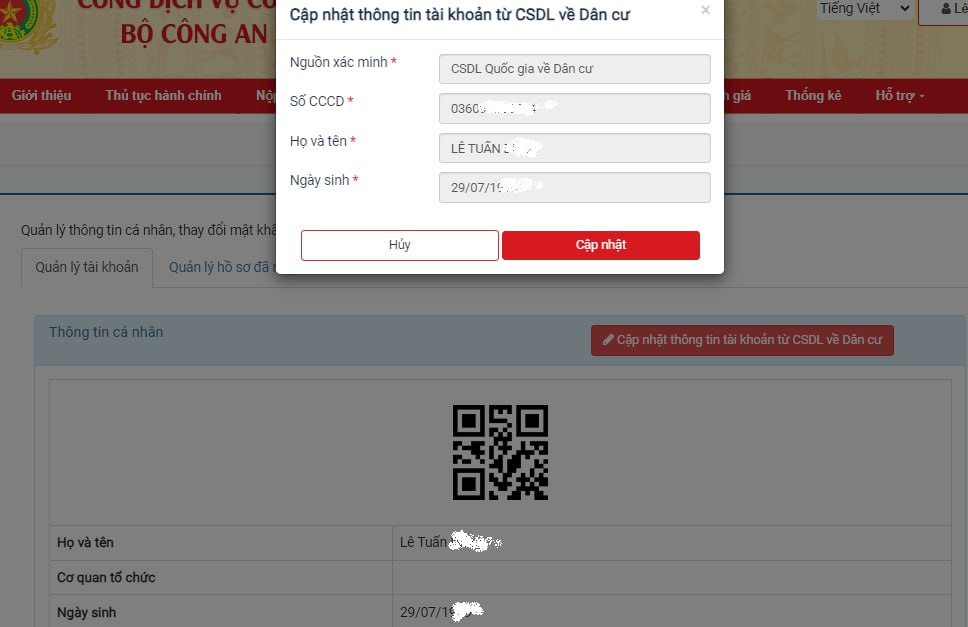
Nguồn: Công an tỉnh Hưng Yên